9 nastavení soukromí na iPhonu, která byste měli hned zapnout

Apple odvádí v oblasti soukromí lepší práci než většina společností. Ne všechna výchozí nastavení iPhonu jsou ale v nejlepším zájmu uživatele.
Co vědět
S vydáním iOS 17 je v aplikaci Zprávy spousta nových funkcí. Nyní získáte možnost prohledávat všechny zprávy, citovat konkrétní zprávy a odpovídat na ně, filtry vyhledávání a další. iOS 17 také přináší novou zásuvku na nálepky a také podporu nálepek v aplikacích třetích stran, kdekoli máte přístup k emotikonům. Kromě toho získáte také možnost vytvářet vlastní nálepky pomocí Visual Look Up a sdílet svou polohu s někým.
Sdílení polohy bylo hodně vylepšeno s vydáním iOS 17 s vaším telefonem, který vám nyní umožňuje ovládat, kdo může zobrazit vaši aktuální polohu a na jak dlouho. Zde je vše, co potřebujete vědět o sdílení polohy v systému iOS 17 a jak jej můžete využít ve svůj prospěch.
Svou polohu můžete sdílet s většinou uživatelů, pokud jsou registrováni pro iMessage a máte přístup k jejich kontaktům. Než budete pokračovat podle níže uvedených pokynů, budete muset být aktualizováni na iOS 17 a také mít zapnutou polohu. Chcete-li aktualizovat svůj iPhone, přejděte do Nastavení > Obecné > Aktualizace softwaru a nainstalujte nejnovější dostupnou aktualizaci pro vaše zařízení.
Kromě toho můžete na svém iPhonu zapnout polohové služby tak, že přejdete do Nastavení > Soukromí a zabezpečení > Polohové služby > Polohové služby . Až budete hotovi, použijte níže uvedené sekce ke sdílení a správě své polohy s někým z aplikace Zprávy na iOS 17.
Zde je návod, jak můžete s někým sdílet svou polohu v aplikaci Zprávy na iOS 17. Postupujte podle níže uvedených kroků, které vám pomohou s tímto procesem.
Otevřete aplikaci Zprávy a klepněte na konverzaci, ve které chcete sdílet svou polohu.

Nyní klepněte na ikonu plus (+) v levém dolním rohu.

Klepněte na a vyberte Umístění .

Ujistěte se, že vaše poloha je správně zadána. Pokud vaše poloha není zjištěna, zkontrolujte oprávnění k poloze a restartujte aplikaci Zprávy.
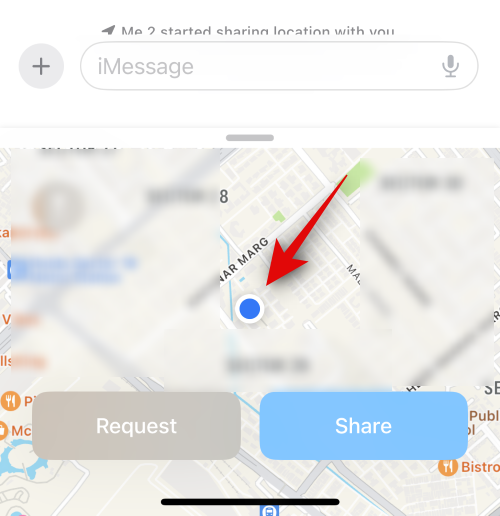
Jakmile budete připraveni sdílet svou polohu, klepněte na Sdílet .
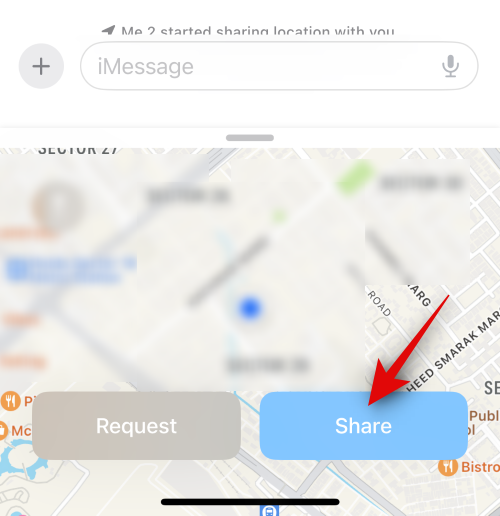
Klepněte na a vyberte jednu z níže uvedených možností v závislosti na tom, jak dlouho chcete sdílet svou polohu s příslušným kontaktem.
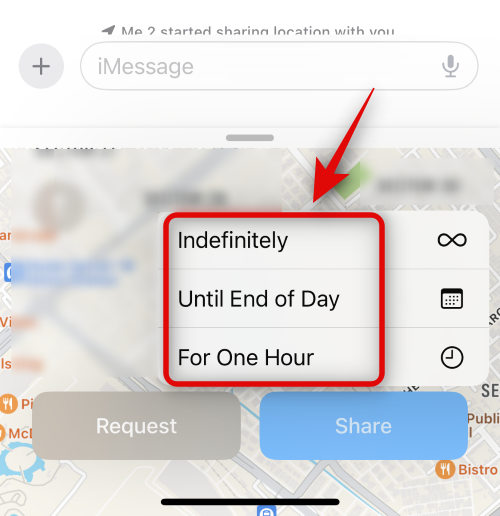
Místo bude nyní přidáno do zprávy. Podle potřeby přidejte do zprávy libovolný text a po dokončení klepněte na ikonu Odeslat .
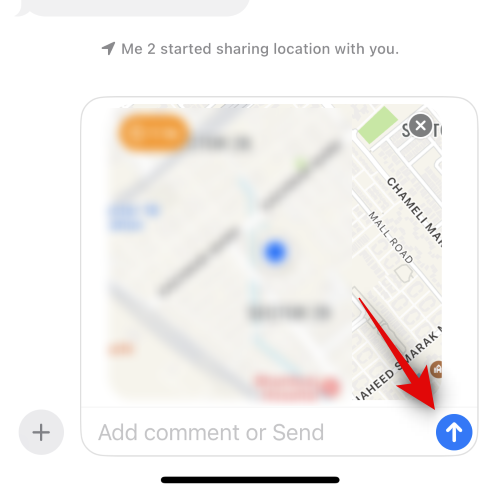
A to je vše! Nyní budete sdílet svou polohu s příslušným kontaktem po stanovenou dobu.
Vyžádejte si něčí polohu v systému iOS 17
Můžete se také rozhodnout požádat o něčí polohu na iOS 17. To se může hodit, když se snažíte spojit s někým, kdo nedokáže sdělit své aktuální místo pobytu. Chcete-li požádat o něčí polohu v systému iOS 17, postupujte podle následujících kroků.
Otevřete aplikaci Zprávy . Nyní klepněte na a otevřete konverzaci s osobou, jejíž polohu si chcete vyžádat.

Klepněte na ikonu plus (+) v levém dolním rohu.

Klepněte na položku Poloha .

Nyní klepněte na Požádat .
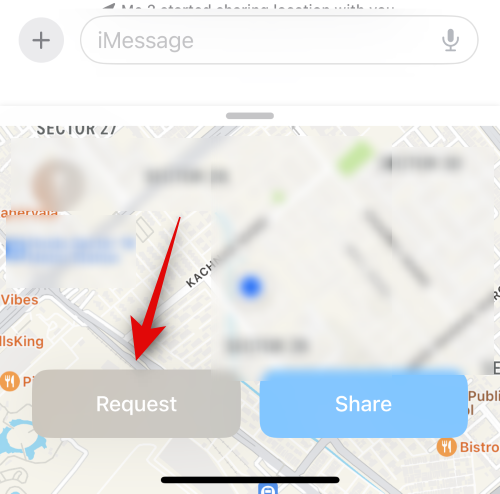
Ke zprávě bude nyní přidán požadavek na umístění. Přidejte další potřebný text a poté klepněte na ikonu Odeslat .
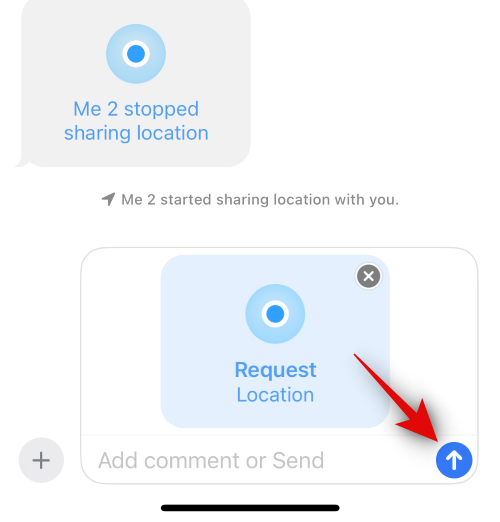
A to je vše! Dotyčný kontakt nyní může reagovat na vaši žádost a sdílet s vámi svou polohu.
Odpovězte na žádost o sdílení polohy
Jak bylo uvedeno výše, můžete někoho požádat, aby sdílel svou polohu pomocí aplikace Zprávy na iOS 17. Co když ale někdo požádá o vaši polohu? Zde je návod, jak můžete odpovědět na tuto žádost o sdílení vaší polohy.
Otevřete aplikaci Zprávy a klepněte na konverzaci, ve které váš kontakt požádal o vaši polohu.

V žádosti o umístění klepněte na Sdílet .
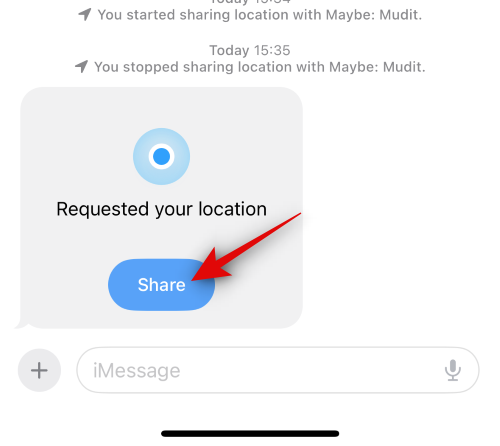
Klepněte na a vyberte, jak dlouho chcete sdílet svou polohu. Klepněte na a vyberte jednu z možností.
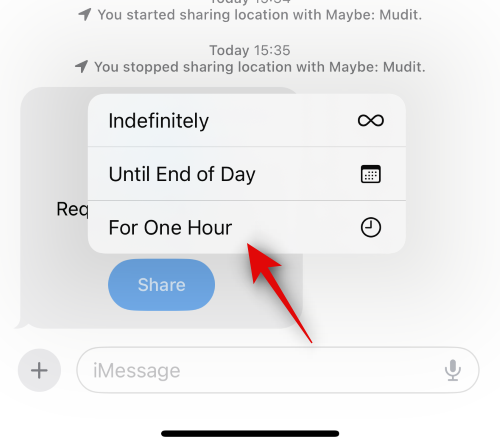
Vaše poloha bude nyní přidána do textového pole. Klepněte na a přidejte do zprávy libovolný text podle potřeby a poté klepněte na ikonu Odeslat .
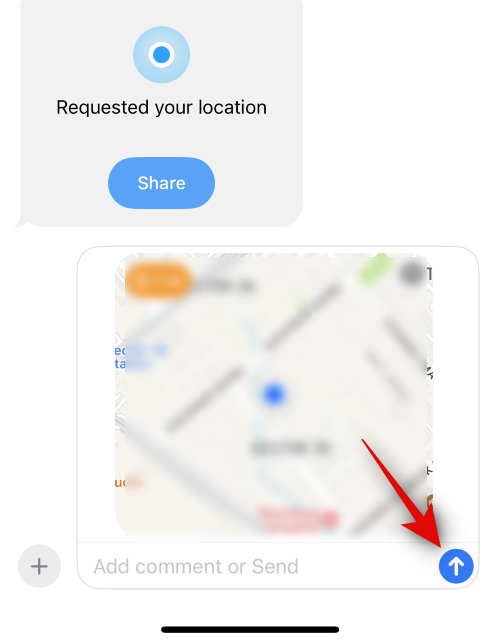
A takto můžete odpovědět na žádost o sdílení polohy v aplikaci Zprávy na iOS 17.
Místo sdílení aktuální polohy můžete také sdílet špendlík pro aktuální polohu. To se může hodit, pokud si chcete s někým promluvit o své aktuální poloze nebo pokud mu chcete pomoci ji dosáhnout. Když místo špendlíku sdílíte svou polohu, bude přístupná vašemu kontaktu bez ohledu na to, kam cestujete. To může být trochu skličující a možná nebudete chtít sdílet svou polohu s kontaktem, když cestujete. V takových případech tedy můžete místo toho sdílet pin pro aktuální umístění. Postupujte podle níže uvedených kroků, které vám pomohou sdílet PIN s někým v aplikaci Zprávy na iOS 17.
Otevřete aplikaci Zprávy a klepněte na konverzaci, ve které chcete sdílet špendlík pro aktuální polohu.

Nyní klepněte na ikonu plus (+) v levém dolním rohu.

Klepněte na a vyberte Umístění .

Nyní klepněte na ikonu špendlíku a přidejte špendlík k aktuální poloze.
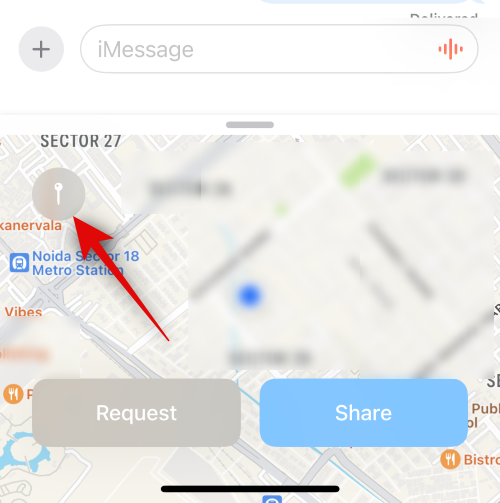
Klepnutím a přetažením na mapě přesuňte špendlík na požadované místo.
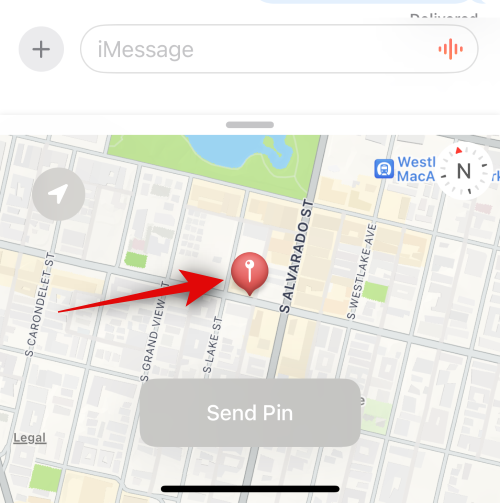
Jakmile špendlík umístíte na požadované místo, klepněte na Odeslat špendlík .
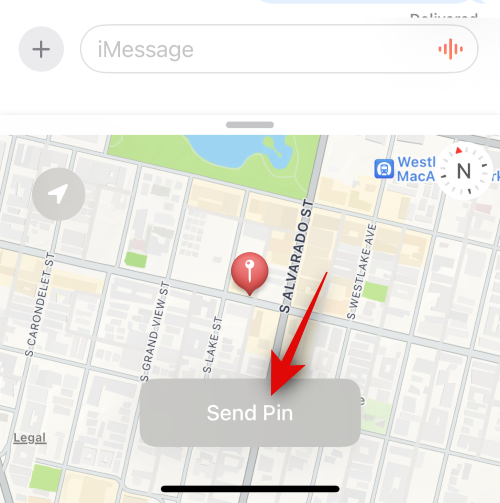
Místo bude nyní přidáno do zprávy. Podle potřeby přidejte do zprávy libovolný text a po dokončení klepněte na ikonu Odeslat .
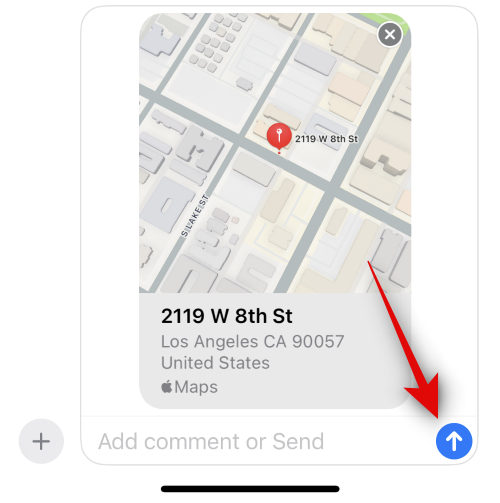
A takhle můžete s někým sdílet pin v aplikaci Zprávy na iOS 17.
Přestaňte sdílet svou polohu s někým na iOS 17
Mohou nastat situace, kdy budete chtít preventivně ukončit sdílení své polohy s někým. Na svém zařízení k tomu můžete použít níže uvedené kroky.
Otevřete aplikaci Zprávy a klepněte na konverzaci, ve které chcete přestat sdílet svou polohu.

Přejděte a vyhledejte zprávu, ve které jste s kontaktem sdíleli polohu. Po nalezení zprávy klepněte na ni.
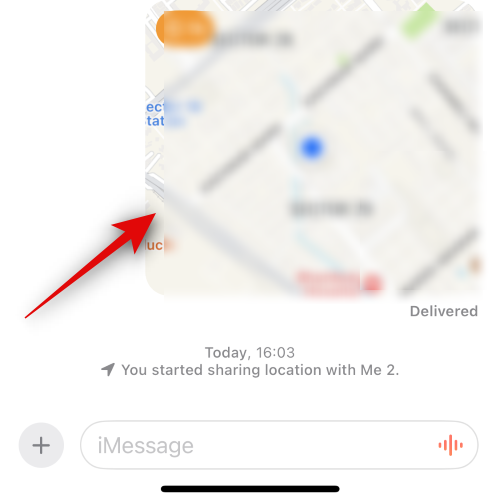
V dolní části klepněte na Zastavit sdílení mé polohy .
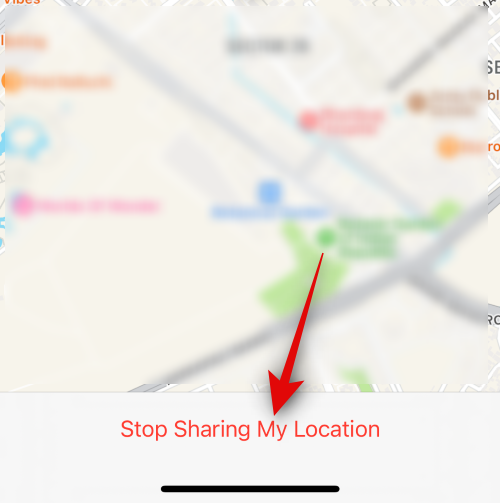
Poloha již nebude sdílena s vybraným kontaktem a totéž bude označeno pomocí upozornění na totéž v konverzaci.
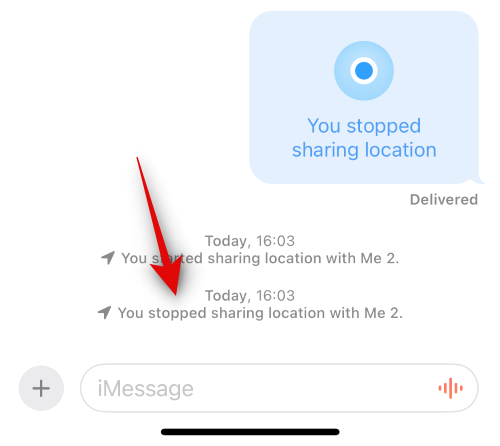
A tak můžete přestat s někým sdílet svou polohu.
Doufáme, že vám tento příspěvek pomohl snadno sdílet a spravovat sdílená místa s někým v aplikaci Zprávy na iOS 17. Pokud narazíte na nějaké problémy nebo na nás máte nějaké další otázky, neváhejte nás kontaktovat pomocí sekce komentářů níže.
Apple odvádí v oblasti soukromí lepší práci než většina společností. Ne všechna výchozí nastavení iPhonu jsou ale v nejlepším zájmu uživatele.
Pomocí tohoto akčního tlačítka můžete kdykoli na telefonu zavolat ChatGPT. Zde je návod, jak otevřít ChatGPT pomocí akčního tlačítka na iPhonu.
Jak pořídit dlouhý snímek obrazovky na iPhonu vám pomůže snadno zachytit celou webovou stránku. Funkce posouvání obrazovky na iPhonu je k dispozici v systémech iOS 13 a iOS 14 a zde je podrobný návod, jak pořídit dlouhý snímek obrazovky na iPhonu.
Heslo k iCloudu můžete změnit mnoha různými způsoby. Heslo k iCloudu můžete změnit v počítači nebo v telefonu prostřednictvím podpůrné aplikace.
Když pošlete společné album na iPhonu někomu jinému, bude muset daná osoba souhlasit s připojením. Existuje několik způsobů, jak přijmout pozvánky ke sdílení alba na iPhonu, jak je uvedeno níže.
Protože jsou AirPods malá a lehká, někdy se snadno ztratí. Dobrou zprávou je, že než začnete rozebírat dům a hledat ztracená sluchátka, můžete je sledovat pomocí iPhonu.
Věděli jste, že v závislosti na regionu, kde se váš iPhone vyrábí, se může lišit od iPhonů prodávaných v jiných zemích?
Zpětné vyhledávání obrázků na iPhonu je velmi jednoduché, když můžete použít prohlížeč v zařízení nebo některé aplikace třetích stran pro více možností vyhledávání.
Pokud potřebujete často někoho kontaktovat, můžete si na svém iPhonu nastavit rychlé volání pomocí několika jednoduchých kroků.
Otočení obrazovky v horizontální rovině na iPhonu vám pomůže pohodlněji sledovat filmy nebo Netflix, prohlížet PDF soubory, hrát hry atd. a mít lepší zážitek.








